- 2021-04-25 发布 |
- 37.5 KB |
- 152页


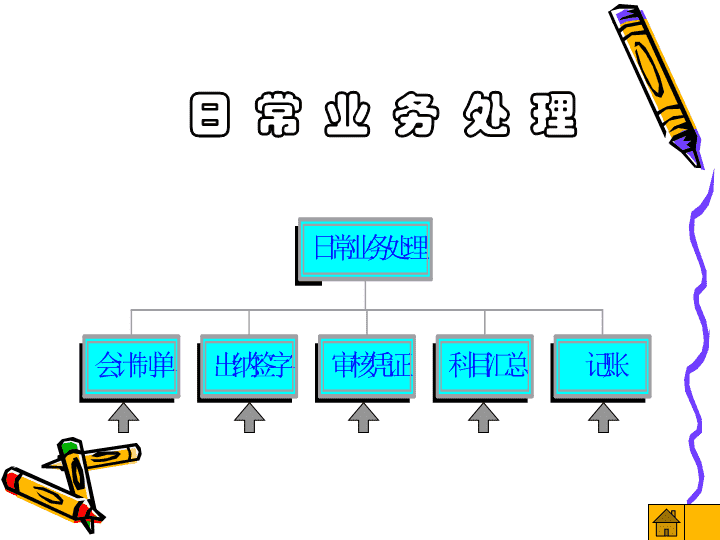
申明敬告: 本站不保证该用户上传的文档完整性,不预览、不比对内容而直接下载产生的反悔问题本站不予受理。
文档介绍
第三章 总帐子系统(帐务处理)
第三章 总帐子系统 ---- 帐务处理 日常业务 处 理 会计日常业务 出纳日常业务 期末业务处理 日常业务处 理 是计算机会计的核心子系统,不仅改变了会计数据的处理方式,而且由于计算机处理的特点,部分改变了传统会计的处理流程。其日常业务包括 : 日 常 业 务 处 理 记账凭证是登记账簿的依据,在实行计算机处理账务后,电子账簿的准确与完整完全依赖于记账凭证,因而使用者要确保记账凭证输入的准备与完整。在实际工作中,可直接在计算机上根据审核无误准予报销的原始凭证填制记账凭证(即前台处理)。也可以先由人工制单而后集中输入(即后台处理)。采用哪种方式应根据单位实际情况,一般来说业务量不多或基础较好或使用网络版的用户采用前台处理,而在第一年使用或人机并行阶段,则比较适合用后台处理方式。 日常业务处理——会计制单 ? 记帐凭证是登记帐簿的依据,是总帐系统的 唯一数据源点 。填制记帐凭证是日常帐务处理工作的起点,是 最基础和最频繁 的工作。 凭证处理数据流程如图所示: 手工记 帐凭证 机制记 帐凭证 输入 临时凭证 文件 审核 修改 更新 取消审核 审核后的 临时凭证文件 日常业务处理——会计制单 记帐凭证的产生途径和输入方式 : 途径: A. 根据审核无误的原始凭证直接 在计算机上编制记帐凭证; B. 先由人工编制记帐凭证,再输 入计算机; C. 计算机自动生成的机制凭证。 输入方式: 键盘输入 、软盘引入、网络 传输、自动生出机制凭证 日常业务处理——会计制单 操作流程: 单击菜单[凭证]下的[填制凭证],显示凭证画面: 日常业务处理——会计制单 ? 日常业务处理——会计制单 ? 1、单击〖增加〗按钮或按[ F5] 键,增加一张新凭证。 2、输入凭证类别字,也可以单击 或按[ F2] 键,参照选择一个凭证类别,确定后按[ Enter] 键,系统将自动生成凭证编号。 3、选项中选择“自动编号”,则由系统按时间自动编号。否则,请手工编号。 4、制单日期:系统自动取进入账务系统时输入的业务日期为记账凭证填制的日期,可修改或单击 参照输入。 5、用户根据需要自行定义和输入凭证自定义项,系统对这些信息不进行校验,只进行保存。单击凭证右上角的输入框后进行输入即可。 凭证头部分 : ( 1 ) 凭证类别 : 输入初始化时已定义的凭证类别代码或名称。 一经保存不能修改 . 日常业务处理——会计制单 凭证头部分 : ( 2 ) 凭证编号 :分别按照凭证类别按月对凭证进行顺序编号,同一类别的凭证既不能重号也不允许漏号。编号由凭证类别编号(或凭证类别名)和凭证顺序编号组成,如:收款 001 、付款 002 等。一般总帐系统中,凭证编号由系统自动产生,并对连续性进行控制。系统规定每页凭证有五条记录 , 当某号凭证不止一页时 , 系统会自动在凭证号后标上分页号 , 如收 -0001 号 0002/0003. 注意 , 凭证号一经保存不能修改 . ( 3 ) 凭证日期 : 包括年月日,由于日期的正确性将会影响经济业务在明细帐和日记帐中的顺序,所以日期应随凭证号递增而递增,应大于启用日期 , 但不能超过业务日期 ( 即进入帐务系统时的日期 ) 。 ( 4 ) 附件张数 : 指本张凭证所附原始凭证张数。 日常业务处理——会计制单 凭证正文部分 : (a) 摘要 : 对本凭证所反映的经济业务内容的说明,凭证的 每行必须 有 摘要内容;可以相同 , 也可以不同 . (b) 科目 : 输入时一般输入科目编码,计算机根据科目编码自动切换成该编码所对应的会计科目名称。输入的科目编码必须在建立科目时已经定义,必须是 最底层的科目编码 ,不能有非法对应科目; (c) 方向 : 每一科目的发生额均应有其方向,即借方或贷方;可通过 空格键 切换方向 (d) 金额 : 不能为“零”,红字以“-”表示,会计科目借贷双方必须平衡。 (e) 合计 : 自动计算借方科目和贷方科目的金额合计数。当涉及数量核算时 , 系统会根据数量 × 单价 自动计算 出金额,并将金额先放在借方 ; 如果方向不符,可将光标移动到贷方后,按 空格键 即可调整金额方向。 日常业务处理——会计制单 凭证正文部分 : 日常业务处理——会计制单 日常业务中最主要的工作就是说输入凭证中的每笔分录信息。包括摘要、科目、发生金额和辅助信息 . 当输入的科目为辅助核算时,系统根据科目属性要求输入相应的辅助信息。如部门、个人、项目、客户、供应商、数量、外币 、 自定义项等。 辅助核算的内容 当 输入的科目有部门核算要求时, 要求输入对应的部门代码或名称; 当输入的科目有数量核算要求时, 要求输入数量和单价; 当输入的科目有往来账核算要求时, 要求输入对应的单位代码和业务员。这些信息在往来账管理时使用; 当输入的科目需要待核银行账时, 要求输入对应的票据日期、结算方式和票号,这些信息在进行银行对账时使用; 当输入的科目有外币核算要求时, 要求输入外币数额核记帐汇率; 如果一个科目同时兼有上述几个核算要求时,则同时要求输入上述有关内容。 如果往来单位 不属于已定义 的往来单位,则要正确输入新往来单位的辅助信息,系统会 自动追加 到往来单位目录中。 日常业务处理——会计制单 说明 : 制单人签字由系统根据进入本功能时输入的操作员姓名 自动输入。 如果空过辅助信息,软件 仍可继续操作 , 不显示出错警告 ,但有可能导致数量辅助账的对账不平。 文字信息的输入有三种方法:直接输入名称、 输入相关代码或编码、参照输入。 计算机会 自动检查 凭证的正确性, 要求凭证必须有借方和贷方会计科目,借贷双方平衡 ,否则不能保存。 日常业务处理——会计制单 部门核算 日常业务处理——会计制单 个人往来辅助核算 日常业务处理——会计制单 日常业务处理——会计制单 客户往来辅助核算 日常业务处理——会计制单 供应商往来辅助核算 输入完辅助核算信息后 , 在凭证下方会有明细信息西显示 . 日常业务处理——会计制单 项目核算 日常业务处理——会计制单 外币科目 日常业务处理——会计制单 数量核算 日常业务处理——会计制单 日常业务处理——会计制单 银行科目 操作步骤 : 关闭总帐系统 , 在企业门户中点击 [ 重注册 ]; 以制单员的身份登录 ( 注意调整日期到 1 月 1 日 ), 并进入总帐系统 ; 在系统菜单中选择 ” 凭证 ---- 填制凭证” , 并点击 [ 增加 ]; 依次录入相关信息后 , 点击 [ 保存 ] 即可 . 日常业务处理——会计制单 日常业务处理——会计制单 编制一张新的凭证 凭证输入时,尽管系统提供了多种控制错误的措施,但错误凭证的出现是难免的;记帐凭证的错误必然影响系统的核算结果。为更正错误,系统提供了对错误凭证修改的功能,当然,财务会计制度和审计对错误凭证的修改有严格的要求,根据这些要求,电算化总帐系统中,对不同状态下的错误凭证有不同的修改方式。 日常业务处理——凭证修改 1 。错误凭证的“无痕迹”修改 无痕迹修改是指不留下任何修改的线索和痕迹。下列两种状态下的错误凭证可以实现无痕迹修改: 一是对 已经输入但尚未审核 的机内记帐凭证的编辑输入功能直接进行修改或删除( 但操作员只能修改自己填制的凭证,且凭证编号不能修改 )。 二是 已经通过审核但还未记帐 的凭证不能直接修改,如果软件有取消审核的功能,可以先通过凭证审核功能 取消审核 后,再通过凭证的编辑输入功能进行直接修改。 注意: 外部系统传过来的凭证不能在总帐系统中进行修改,只能在生成该凭证的系统中进行修改。 遵循 “ 谁编制,谁修改 ”的原则 日常业务处理——凭证修改 2 。错误凭证的“有痕迹”修改: 有 痕迹修改是指留下曾经修改的线索和痕迹,通过保留错误凭证和更正凭证的方式留下修改痕迹的 。 若 已记帐 的凭证发现错误,不允许直接修改。针对此类凭证的修改,会计制度要求留下审计线索,可以采用 “红字凭证冲销法” 或者“补充凭证法”进行更正。 日常业务处理——凭证修改 红字冲销法,即将错误凭证采用增加一张“红字”凭证全额冲销,若需要,再增加一张“蓝字”凭证补充的方法。 通过红字冲销法增加的凭证,应视同正常凭证进行保存和管理。 Eg : 从工商银行提取现金 1000 元,但输入反映该笔业务的付款凭证时,错输为 100 元, 记帐后 发现错误,为修改此错误凭证,此时采用红字冲销法。 做法如下:首先,通过编制一张红字凭证将错误凭证冲销,然后再编制一张正确的蓝字凭证进行补充。 日常业务处理——凭证修改 ( 1 )最初编制的错误凭证: 借:现金 100 贷:银行存款 — 工行 100 ( 2 )发现错误后,首先编制一张与原错误凭证内容一样的红字凭证,将错误凭证冲销: 借:现金 100 贷:银行存款 — 工行 100 ( 3 )然后编制一张正确的蓝字凭证: 借:现金 1000 贷:银行存款 — 工行 1000 日常业务处理——凭证修改 补充凭证法: 仍然承接上例,我们来介绍一下补充凭证法。 上例中正确的业务内容为提现 1000 元。由于操作员的疏忽,仅记录了 100 元,少记录了 900 元,那么我们只需要将少记录的补充完整就可以正确反映该笔业务。则在原来编制凭证的基础上,我们再编制: 借:现金 900 贷:银行存款-工行 900 日常业务处理——凭证修改 日常业务处理——出纳签字 会计制单工作完成之后,如果该凭证是出纳凭证,且在设置[选项]中选择“出纳必须经由出纳签字”,则该由出纳核对签字。 出纳凭证由于涉及企业现金的收入与支出,应加强对出纳凭证的管理:出纳人员可通过出纳签字功能对制单员填制的带有现金银行科目的凭证进行检查核对,主要核对出纳凭证出纳科目的金额是否正确,审查认为错误或有异议的凭证,应交与填制人员修改后再核对。 操作流程: 1、关闭总帐系统 , 重注册以切换身份 . 2 、在左边系统菜单中单击[凭证]下的[出纳签字],进入“出纳签字”功能。 3 、显示选择条件窗口(见下图)输入查询凭证的时间、凭证号、操作员、凭证的来源、自定议项和辅助条件等条件,缩小查询范围,在大量凭证环境下可减少查询等待时间。 日常业务处理——出纳签字 日常业务处理——出纳签字 日常业务处理——出纳签字 日常业务处理——出纳签字 ? 注意:1、企业根据实际需要在“选项“设置中选择或取消“出纳凭证必须经由出纳签字”的设置。 2、凭证一经签字,就不能被修改、删除。只有被取消签字后才可以进行修改或删除 3、取消签字只能出纳自己进行。 输入出纳凭证条件后 , 出现出纳凭证一览表 : 日常业务处理——出纳签字 日常业务处理——出纳签字 日常业务处理——审核凭证 审核凭证是指具有审核权限的操作员按照会计制度规定,对制单人填制的记帐凭证进行 合法性检查 , 主要审核记账凭证是否与原始凭证相符,会计分录是否正确等,审核认为错误或有异议的凭证,应交与填制人员修改后再审核,只有有审核权的人才能使用本功能。 ? 总帐系统中为实现记帐凭证审核提供了凭证审核的功能,通过该功能,既可审核凭证,还可以对已审核凭证取消审核。 一般来讲 , 审核方法有: 屏幕审核 :直接根据原始凭证,对屏幕上显示 的记帐凭证进行审核,对正确的记帐 凭证,发出签字指令,计算机在凭证 上填入审核人名字。 静态审核 (即打印记帐凭证然后进行审核) 日常业务处理——审核凭证 操作流程: 1、单击[凭证]下的[审核凭证],进入“审核凭证”功能,显示审核凭证条件窗。(见下图) 日常业务处理——审核凭证 2、输入审核凭证的条件屏幕显示凭证一览表 日常业务处理——审核凭证 ? 3、双击要审核的凭证,屏幕显示些张凭证,可单击[首页][上页][下页][末页]按钮翻页查找或按[查询]按钮查找输入条件查找。选择[查看]菜单下的[查最新余额],可查看选中科目的最新余额一览表。 4、审核人员在确认该张凭证正确后,单击[签字]将在审核处自动签上审核人员姓名;若想对已签字的凭证取消签字,可单击[取消]签字。 日常业务处理——审核凭证 ? 注意: ( 1 ) 审核人和制单人 不能是同一个人; ( 2 )取消审核 只能由审核人进行 。 ( 3 )凭证一经审核,不能被修改或删除,只有取消审核签字后才可修改或删除;已标错的凭证不能被审核,需取消标错后才能审核。 ( 4 )作废凭证不能被审核,也不能被标错。 日常业务处理——审核凭证 日常业务处理——科目汇总 本功能可对记账凭证汇总生成科目汇总表 ( 可以是已记帐凭证 , 也可以是未 记帐凭证 ) 操作流程: 1、单击菜单[凭证]下的[科目汇总],屏幕显示科目汇总条件窗(见下图) 2、选择要汇总记账凭证的会计月份、凭证类别、科目汇总级次、凭证号、制单人等汇总条件。 ? 3、系统根据设置的条件生成科目汇总表(见下图) 日常业务处理——科目汇总 注意:1、屏幕上显示背景色的数据具有辅助核算、双击此行,或将光标移到要杳询的专项明细科目上,单击[专项]按钮,即可查看该科目的专项明细情况。2、当光标在科目汇总表的某一行上时,单击[详细]按钮,显示对方明细科目汇总表。 日常业务处理——记账 记账凭证经审核签字后,即可用来登记总账和明细账、日记账、部门账、往来账、项目账以查账等。本系统记账采用向导方式,使记账过程更加明确。 操作流程:1、单击菜单[凭证]下的[记账],进入记账向导:(见下图) ? 2、屏幕上列出各期间的未记账凭证范围清单,并同时列出其中的空号与已审核凭证范围,若编号不连续,则用逗号分割,若显示宽度不够,可拖动表头调整列宽查看。 3、只有已审核的凭证才能记账,在记账范围栏中输入凭证编号或点击[全选]按钮选择本次记账范围。 4、第二系统对选中的凭证进行全法性检查,如果没有发现不合法凭证屏幕显示所选凭证的汇总表及凭证总数,供用户进行核对。(见下图) 日常业务处理——记账 ? 日常业务处理——记账 ? 5、核对后点击[下一步]进入记账界面 6、当以上工作者确认无误后,点击[记账],系统开始登录有关总账和明细账。 日常业务处理——记账 ? 注意:1、记账过程一旦断电或者中断,系统将自动调用“恢复记账前状态”恢复数据,然后用户再重新记账。 恢复记账前状态 : 当系统在记账时,万一发生记账被中断,系统将进行本功能恢复中断状态,然后让您重新记账,另外由于某种原因,事后发现本月记账有错误,利用本功能则可将本记账的凭证全部重新变成记账凭证,进行修改,然后记账。进入系统时,本功能并没有显示,如果要使用该功能,必须 在“对账”功能界面按下快捷键[ Ctrl+H] 激活“恢复记账前状态”功能,退出“对账”功能,在系统主菜单“凭证下显示该功能。 日常业务处理——记账 ? 日常业务处理——记账 ? 在记账过程中出现以下情况的,需要恢复记账前状态: 1、记账过程一旦断电或其它原因造成中断后,系统将自动调 用“恢复记账前状态”,然后用户再重新记账。 2、在记账过程中,不得中断退出。 3、在第一次记账时,若期初余额试算不平衡,系统将不能记账。 4、所选范围内的凭证如有不平衡凭证,系统将列出错误凭证,并重选记账范围。 操作方法如下: 日常业务处理——记账 ? 1、在期末对账界面,按下[ Ctrl+H], 显示[凭证]菜单中的[恢复记账前状态]功能,再次按下[ Ctrl+H] 隐藏此菜单。 2、单击[恢复记账前状态],屏幕显示恢复记账前状态窗台。(见下图) 日常业务处理——记账 ? 进行记账工作需要注意的问题: 1 、未经审核的记账凭证不能记账。 2 、有不平衡凭证或错误凭证时,系统停止记账。 3 、记账过程决不允许无故中断系统运行或关机。 4 . 如果记账中断是发生在系统正式记账开始前,用户可直接重新记账;但如果记账中断是发生在正式记账过程中,应在重新记账前,先通过系统提供的“恢复记账前状态”功能,将数据恢复到上次未完成记账处理前的状态,再重新进行记账处理。 5 . 上月已结账,本月才能记账。 6 . 每月的记账次数是任意的。 日常业务处理——记账 会 计 业 务 处 理 会计业务处理——会计凭证处理 一、作废凭证: 进入填制凭证界面后,通过点击〖首页〗〖上页〗〖下页〗〖末页〗按钮翻页查找或点击〖查询〗按钮输入条件查找要作废的凭证。外部凭证不能在总账作废。 1、单击菜单【制单】下的【作废/恢复】,凭证左上角显示“作废”字样,表示已将该凭证作废。 2、作废凭证仍保留凭证内容及凭证编号,只在凭证左上角显示“作废”字样。作废凭证不能修改,不能审核。在记账时,不对作废凭证作数据处理,相当于一张空凭证。在账簿查询时,也查不到作废凭证的数据。 3、若当前凭证已作废,单击菜单【编辑】下的【作废/恢复】,可取消作废标志,并将当前凭证恢复为有效凭证。 会计业务处理——会计凭证处理 二、清除作废凭证: 会计业务处理——会计凭证处理 有些作废凭证不想保留,可以通过凭证整理功能将这些凭证彻底删除,并利用留下的空号对未记账凭证重新编号。 1、进入填制凭证界面后,单击菜单【制单】下的【整理凭证】。 2、选择要整理的月份,按〖确定〗后,屏幕显示作废凭证整理选择窗。如下图 会计业务处理——会计凭证处理 会计业务处理——会计凭证处理 3、选择要删除的已作废凭证,将这些凭证从数据库中删除,并对剩下凭证重新排号。 4、若本月有凭证已记账,那么,本月最后一张已记凭证将不能作凭证整理,只能对其后面的未记账凭证作凭证整理:若想对已记账的凭证作凭证整理,先到“恢复记账前状态”功能中恢复本月月初的记账前状态,再作凭证整理。 会计业务处理——会计凭证处理 ? 三、制作红字冲销凭证 进入填制凭证功能后,用户可通过菜单[制单]下的[冲销凭证]制作红字冲销凭证,输入要冲销的凭证所在月份、凭证类别和凭证号,系统自动制作一张红字冲销凭证,本功能用于自动冲销某张已记账凭证。 会计业务处理——会计凭证处理 会计业务处理——会计凭证处理 注意:冲销凭证 功能 只适用于 自动冲销某张 已记账 的错误凭证。 四、查询凭证 本功能用于查询已记账凭证或未记账凭证 单击主菜单[凭证]下[查询凭证],进入查询凭证功能:(见下图) 会计业务处理——会计凭证处理 ? 1、如要按科目、摘要、金额等条件进行查询,可按[辅助条件]按钮输入辅助查询条件:如要按科目自定义项查询,可按[自定义项]按钮输入自定义项查询条件。 2、输入查询凭证的条件后屏幕显示凭证一览表(见下图) 会计业务处理——会计凭证处理 ? 注意1、在凭证一览表中双某张凭证,则屏幕显示此张凭证。2、在单张凭证界面可翻页查找或按[查询]按钮查找输入条件查找。 五 、 凭证的输出与管理: 会计凭证的输出: 即将未记帐或已记帐的凭证按照标准格式输出到屏幕或打印机。 会计凭证的管理: 会计凭证作为会计档案最为重要部分都必须以纸质保存。 如果直接输入原始凭证,由计算机打印输出记帐凭证,经录入、审核和会计主管人员签章,则视为有效凭证保存。 如果手工事先填好记帐凭证,向计算机录入记 帐凭证,然后进行处理,则保存手工记帐凭证或计算机打印的记帐凭证皆可。 无论那种形式生成的记帐凭证 都必须有必要的原始凭证,按顺序编号装订成册保存。 会计业务处理——会计凭证处理 会计业务处理——会计制单技巧 一、常用摘要: 在日常填制凭证的过程上,因为业务的重复性发生,经常会有许多摘要完全相同或大部分相同,如果将这些常用摘要存储起来,在填制会计凭证可随时调用,必将大大提高业务处理效率,调用常用摘要可以在输入摘要时直接输入摘要代码或按[ F2] 键或单击参照按钮输入,进入本功能后,屏幕显示见下图: 会计业务处理——会计制单技巧 ? 注意:可点击[增加]按钮,新增一条常用摘要,录入编号、摘要内容、相关科目、 这些信息(数据)可任意设定并在调用后可以修改补充。 如何调用常用摘要:在制单中调用常用摘要时,可输入常用摘要编号进行调用,也可按[ F2] 调出常用摘要定义,选择常用摘要后点击[选入]按钮,可选入要调用摘要,常用摘要的调入不会清除原有的输入内容 二、常用凭证: 在单位中,会计业务都有其规范性,因而在日常填制的过程中,经常会有许多凭证完全相同或部分相同,如果将这些常用的凭证存储起来,在填制会计凭证时可随时调用,必将大大提高业务处理的效率。 会计业务处理——会计制单技巧 ? (一)调用常用凭证: 1、在填制凭证时通过菜单[制单]下的[调用常用凭证],输入或参照常用凭证代号,即可调用。若调出的常用凭证与当时的业务有出入或缺少部分信息,可直接修改成所需的凭证。 2、在输入凭证处点击参照图标或点击 F2 键,屏幕显示常用凭证定义窗,选择要调用的常用凭证,点击[选入]按钮即可。 ? 会计业务处理——会计制单技巧 (二)新增常用凭证 1. 在常用凭证界面,点击[新增]按钮,录入常用凭证主要信息,并定义凭证分录内容(见下图) 会计业务处理——会计制单技巧 ? 会计业务处理——会计制单技巧 ? 2. 在常用凭证界面中点击[详细]按钮,进入凭证定义窗口(见下图) 1、录入常用凭证分录时,必须输入摘要和会计科目,会计科目可录入非末级科目,如果借贷方金额或辅助信息定义常用凭证时还不能确定,则可不输,可留到填制凭证时再输入。 2、若会计科目有辅助核算,则弹出辅助信息录入窗口,供用户录入辅助信息,点击[辅助]按钮可修改辅助信息:见下图 会计业务处理——会计制单技巧 ? 一、总账 总账查询不但可以查询总账科目的年初余额,各月发生额和月末余额,而且还可查询所有级次明细科目的年初余额、各月发生额合计和月末余额。 会计业务处理——会计账簿 ? 操作流程: 1、选择[总账],显示总账查询窗口(见下图) 会计业务处理——会计账簿 ? 2、可输入要查询的起止科目范围、科目级次、是否“包含末记账凭证。 3、输入查询条件后,按[确认]按钮进入总账查询窗口(见下图) 4、在查询过程中,可点取科目下拉框,选择需要查看总账的科目。 会计业务处理——会计账簿 ? 会计业务处理——会计账簿 ? 二、明细账 本功能用于平时查询各账户的明细发生情况,及按任意条件组合查询明细账,在查询过程上可包含未记账凭证。 本功能提供了三种明细账的查询格式:普通明细账、按科目排序明细账、月份综合明细账。普通明细账是按科目查询,按其有发生的末级科目排序的明细账;月份综合明细账是按非末级科目查询,包含非末级科目总账数据及末级科目明细数据的综合明细账,使您对各级科目的数据关系一目了然。 会计业务处理——会计账簿 ? 操作流程: 1、在明细账查询条件窗(见下图) ,输入要查询的科目起止范围、月份范围,是否包含末记账凭证。 2、选择不同的排序方式,明细账以不同的排序形式显示输出。 3、若同时查看某月份末级科目的明细账及其上级科目的总账数据,则可选择“月份综合明细账”。 会计业务处理——会计账簿 ? 会计业务处理——会计账簿 ? 辅助管理 一、个人往来管理 个人往来账功能适用于个人往来业务较多的企业或单位,个人往来是指企业与单位内部职工发生的往来业务。 利用个人往来核算功能需先在设置会计科目时将需要使用的个人往来核算的科目的账类设为个人往来,使用个人往来核算功能可以完成个人余额查询统计、个人往来明细查询输出、个人往来清理、往来对账、个人往来催款单、个人往来账龄分析和打印催款单等。 会计业务处理——辅助管理 ? 个人往来管理 会计业务处理——辅助管理 二、项目核算管理 作为 ERP—U8 管理软件总账系统中的项目核算管理,主要用于管理项目的收支情况,归集项目发生的各项费用、成本,系统还提供项目统计表,由用户自由定义统计内容,进一步帮助企业管理人员及时的掌握项目完成进度、项目超预算情况。 应用范围 在工业企业可做产品的生产成本核算,可做在建工程核算,在科研事业单位可做课题成本核算,在出版行业可做书刊成本核算;在旅游待业可做团队核算,在建筑行业可做工程成本核算。 会计业务处理——辅助管理 ? 出 纳 日 常 业 务 ? 本模块是专为出纳人员提供的一个集成功能,以使出纳人员更为方便地完成出纳工作。 查询及打印现金和银行日记账 资金日报 主要功能 在支票登记簿中登记支票 录入银行对账单,进行银行对账 输出余额调节表等 ? 出纳日常业务 一、查询现金日记账 本功能用于查询现金日记账, 现金科目必须在“会计科目”功能下的“指定科目”中预先指定。如要打印正式存档用的现金日记账请调用“打印现金日记账”功能打印。 操作流程: 1. 单击【现金日记账】,显示日记账查询条件窗,如下页图 ? 出纳日常业务——查询现金日记账 ? 出纳日常业务——查询现金日记账 2. 在条件窗中选择科目范围、查询会计月份或查询会计日,屏幕显示现金日记账查询结果,如下页图 在该图界面,双击某行或点击〖凭证〗按钮,可查看相应的凭证。点击〖总账〗按钮可查看现金科目的三栏式总账。点击〖锁定〗按钮则不可调整栏目列宽,点击〖还原〗按钮返回系统默认的列宽。 ? 出纳日常业务——查询现金日记账 注意:1、系统提供提供四种账页格式:金额式、外币金额式、数量金额式、数量外币式。在外币金额式显示格式中如为末级科目则显示外币名称,非末级科目则不显示。2、显示外币金额式账簿同时可以按不同的币种提供月初余额、合计、累计。 二、查询银行日记账 本功能用于查询银行日记账, 银行科目必须在“会计科目”功能下的“指定科目”中预先指定。 银行日记账的查询方式参见 查询现金日记账。 ? 出纳日常业务——查询银行日记账 三、查询资金日报 资金日报表是反映现金、银行存款每日发生额及余额情况的报表,在企业财务管理中占据重要位置。 本功能用于查询输出现金、银行存款科目某日的发生额及余额情况。 1. 单击【资金日报】,屏幕显示资金日报表查询条件窗,如下图 ? 出纳日常业务——查询资金日报 2. 在日期处输入需要查询日报表的日期,并选择科目显示级次,单击〖确认〗按钮,屏幕显示资金日报表,包括本日共借、本日共贷及当日余额。如下图 3. 在资金日报表界面单击〖日报〗可打印光标所在科目的日报单,单击〖昨日〗按钮可查看昨日余额,单击〖还原〗按钮返回前一日资金日报。 ? 出纳日常业务——查询资金日报 五、支票登记簿 在手工记账时,银行出纳员通常建立有支票领用登记薄,它用来登记支票领用情况,为此本系统特为银行出纳员提供了“支票登记簿”功能,以供其详细登记支票领用人、领用日期、支票用途、是否报销等情况。 使用前提 :给结算方式设置“票据结算”标志、【选项】菜单选择“支票控制” ? 出纳日常业务——支票登记簿 操作流程 1、单击【支票登记簿】菜单, 屏幕显示如下图: ? 出纳日常业务——支票登记簿 2、选择银行科目后,输出显示该科目的支票登记簿,如下图: ? 出纳日常业务——支票登记簿 注意: 1、只有在“会计科目”中设置银行账的科目才能使用支票登记簿。 2、当有人领用支票时,银行出纳员须进入【支票登记簿】功能点击〖增加〗按钮登记支票领用日期、领用部门、领用人、支票号、备注等。 3、当支票支出后,经办人持原始单据(发票)到财务部门报销,会计人员据此填制记账凭证,当在系统中录入该凭证时,系统要求录入该支票的结算方式和支票号,在系统填制完成该凭证后,系统自动在支票登记簿中将该号支票写上报销日期,该号支票即为已报销。 ? 出纳日常业务——支票登记簿 六、银行对账 本系统提供的银行对账是将系统登记的银行存款日记账与银行对账单进行核对,银行对账单由用户根据开户行送来的对账单录入。 ? 出纳日常业务——银行对账 1、银行对账业务流程: ? 出纳日常业务——银行对账 2、录入银行对账期初 操作方法: (1)单击【银行对账期初录入】,显示如下图: ? 出纳日常业务——银行对账 (2)选择银行科目后按〖确定〗按钮,显示银行期初录入窗如下图 ? 出纳日常业务——银行对账 (3)在启用日期处参照录入该银行账户的启用日期(启用日期应为使用银行对账功能前最近一次手工对账的截止日期)。 注意录入单位日记账及银行对账单的调整前余额后,不能随意调整启用日期(尤其是向前调),容易造成启用日期后的期初数不能再参与对帐。 (4)录入单位日记账及银行对账单的调整前余额。 (5)单击〖对账单期初未达项〗和〖日记账期初未达项〗按钮录入银行对账单及单位日记账期初未达项,系统将根据调整前余额及期初未达项自动计算出银行对账单与单位日记账的调整后余额。 ? 出纳日常业务——银行对账 录入银行期初余额后 , 显示如下图 : ? 出纳日常业务——银行对账 3、录入银行对账单 单击【银行对账单】,屏幕显示查询条件窗。如下图: ? 出纳日常业务——银行对账 输入查询条件后显示银行对账单录入窗,如下图,点击〖增加〗按钮,可录入新增内容。 ? 出纳日常业务——银行对账 4、银行对账 单击【银行对账】,在选择条件窗输入条件如下图,用户选择要进行对账银行科目(账户)。 若选择“显示已达账”选项则显示已两清勾对的单位日记账和银行对账单 ? 出纳日常业务——银行对账 对账界面,左边单位日记账,右边银行对账单。如下图: ? 出纳日常业务——银行对账 单击〖对账〗按钮,进行自动银行对账。如果已进行过自动对账,可直接进行手工调整。 单击〖检查〗按钮检查对账是否有错, 如果有错误, 应进行调整 。 (1)如何进行自动对账 单击〖对账〗按钮,屏幕显示自动对账界面,如下图 ? 出纳日常业务——银行对账 在截止日期处直接或参照输入对账截止日期,系统则将至截止日期前的日记账和对账单进行勾对。对账截止日期不输则将所有日期的账进行核对。 输入对账条件后,按〖确定〗按钮,系统开始按照用户设定的对账条件对账,自动对账两清的记录标记“ ”,且已两清的记录背景色为绿色。用户可以分别选择对账条件按不同次序对账,如:对账先按票号+方向+金额相同进行(可多对多),然后按方向+金额相同,选择对账条件为日期相差 12 天之内,则先勾对日期相差 12 天的已达账。 ? 出纳日常业务——银行对账 ? 出纳日常业务——银行对账 对帐结果显示如下 : (2)如何进行手工对账(自动对帐的补充) 在单位日记账中选择要进行勾对的记录。 单击〖对照〗按钮后系统将在银行对账单区显示票号或金额和方向同单位日记账中当前记录相似的银行对账单,用户可参照进行勾对。再单击〖对照〗按钮则为取消对照。 如果对账单中有记录同当前日记账相对应却未勾对上,则在当前单位日记账的〖两清〗区双击鼠标左键, 将当前单位日记账标上两清标记──“√”, 同样的,双击银行对账单中对应的对账单的两清区, 标上两清标记。如果在对账单中有两笔以上记录同日记账对应, 则所有对应的对账单都应标上两清标记。 将当前光标移到单位日记账中下一未两清日记账上,重复作第 2、3 步,直到找出所有的已达账项为止。 ? 出纳日常业务——银行对账 (3)如何取消对账标志 系统提供两种取消对账标志的方式,自动及手动取消某一笔的对账标志、自动取消指定时间内的 所有对账标志。手动取消勾对:双击要取消对账标志业务的〖两清〗区即可;自动取消勾对:单 击〖取消〗按钮,选择要进行反对账的期间,系统将自动对此期间已两清的银行账取消两清标志。 ? 出纳日常业务——银行对账 5、余额调节表查询 用户在对银行账进行两清勾对后, 便可调用此功能查询打印《银行存款余额调节表》,以检查对账是否正确。进入此项操作,屏幕显示如下图 ? 出纳日常业务——银行对账 ? 出纳日常业务——银行对账 如要查看工行存款 10201 的余额调节表,单击 或双击该行,则可查看该银行账户的银行存款余额调节表,如下图: 账面余额不平原因:〖银行期初录入〗中的〖调整后余额〗是否平衡?如不平衡请查看“调整前余额”、“日记账期初未达项”及“银行对账单期初未达项”是否录入正确;银行对账单录入是否正确;〖银行对账〗中勾对是否正确、对账是否平衡。 6、查询对账勾对情况 用于查询单位日记账及银行对账单的对账结果。 进入【查询对账勾对情况】功能,显示如下图: ? 出纳日常业务——银行对账 输入查询条件后,显示查询结果如下图 : 用户可以通过单击银行对账单、单位日记账页签切换显示对账情况。 ? 出纳日常业务——银行对账 7、核销已达账 本功能用于将核对正确并确认无误的已达账删除,对于一般用户来说,在银行对账正确后,如果想将已达账删除并只保留未达账时,可使用本功能。如果银行对账不平衡时,请不要使用本功能,否则将造成以后对账错误。 进入【核销银行账】功能,屏幕显示如下图 所示,选择要核销的银行科目,确定后,即可进行核销已达银行账。 ? 出纳日常业务——核销已达账 ? 出纳日常业务——核销已达账 期 末 业 务 处 理 期末业务处理 ? 月末处理是指在将本月所发生的经济业务全部登记入账后所要做的工作,主要包括计提、分摊、 结转、对账和结账。 第一次使用本系统的用户进入系统后,应先执行【转账定义】,用户在定义完转账凭证后,在以 后的各月只需调用【转账凭证生成】即可。但当某转账凭证的转账公式有变化时,需先在【转账 定义】中修改转账凭证内容,然后再转账。 期末业务处理 ? 一、转账定义 本功能提供六种转账功能的定义:自动转账设置、对应结转设置、销售成本结转设置、售价(计划价)销售成本结转、汇兑损益结转设置、期间损益结转设置。 期末业务处理——转账定义 ? (一)自动转账设置 自定义转账功能可以完成的转账业务主要有: 1、“费用分配”的结转 如:工资分配等 2、“费用分摊”的结转 如:报刊费 制造费用等 3、“税金计算”的结转 如:增值税等 4、“提取各项费用”的结转 如:提取福利费等 5、“部门核算”的结转 6、“项目核算”的结转 7、“个人核算”的结转 8、“客户核算”的结转 9、“供应商核算”的结转 期末业务处理——转账定义 ( 自动转账设置 ) ? 操作流程 1、单击菜单【转账定义】下级菜单【自定义转账】,显示自定义转账设置界面,如下图: 期末业务处理——转账定义 ( 自动转账设置 ) ? 2、单击〖增加〗按钮,可定义一张转账凭证,屏幕弹出凭证主要信息录入窗口,如下图: 期末业务处理——转账定义 ( 自动转账设置 ) ? 期末业务处理——转账定义 ( 自动转账设置 ) ? 3、输入转账序号、转账说明和凭证类别,点击 〖确定〗按钮开始定义转账凭证分录信息,如下图: 4、定义录入每笔转账凭证分录的摘要、科目; 5、当录入的科目是部门、项目、个人、客户和供应商核算科目时,可参照输入信息;对于非上述类型的科目,此处可以不输。 6、方向:输入转账数据发生的借贷方向。 7、公式:单击 可参照录入计算公式(注:对于初级用户,建议您通过参照录入公式,对于 高级用户,若已熟练掌握转账公式,也可直接输入转账函数公式。) 期末业务处理——转账定义 ( 自动转账设置 ) ? (二)对应转账设置 对应结转不可仅进行两个科目一对一结转,还提供科目的一对多结转功能,对应结转的科目可为上级科目,但其下级科目的科目结构必须一致(相同明细科目),如有辅助核算,则两个科目的辅助账类也必须一一对应。本功能只结转期末余额。 期末业务处理——转账定义 ( 对应转账设置 ) ? 操作流程 1、单击【对应结转】,显示对应结转设置界面,如下图 : 期末业务处理——转账定义 ( 对应转账设置 ) ? 2、输入编号(指该张转账凭证的代号)、凭证类别、转出科目。 3、输入转入科目编码、名称、转入辅助和结转系数。 4、结转系数:即转入科目取数=转出科目取值×结转系数,若未输入系统默认为 1。 注意 : 本功能只结转期末余额。 期末业务处理——转账定义 ( 对应转账设置 ) ? (三)期间损益结转设置 用于在一个会计期间终了将损益科目的余额结转到本年利润科目中 , 从而及时反映企业利润的盈亏情况 . 主要是对于管理费用 , 销售费用 , 财务费用 , 销售收入 , 营业外收支等科目的结转 . 期末业务处理——转账定义 ( 期间损益结转设置 ) ? (三)期间损益结转设置 操作流程 1、单击【期间损益】,显示期间损益结转设置界面,如下图 : 期末业务处理——转账定义 ( 期间损益结转设置 ) ? 2. 依此选择凭证类别 , 选择本年利润科目 , 3. 单击 ” 确定”按钮 . 注意: 1. 转帐科目可以为非末级科目,部门可为空,表示所有部门; 2. 如果使用应收,应付系统,则在总帐系统中不能按客户,供应商辅助项进行结转,只能按总帐科目结转; 3. 输入转帐计算公式有两种方式:直接选择计算公式,或引导方式录入公式。 期末业务处理——转账定义 ? 二、转账生成 在您定义完转账凭证后,每月月末只需执行本功能即可快速生成转账凭证,在此生成的转账凭证将自动追加到未记账凭证中去了。 操作流程 1、单击【转账生成】,显示如下图 转账生成界面,选择您要进行的转账工作(如:自定义转账、对应结转、销售结转等等),选择要进行结转的月份,双击要结转的凭证(背景显示绿色, “是否结转”栏显示“ Y”), 点击〖确定〗按钮即可结转。 期末业务处理——转账生成 ? 期末业务处理——转账生成 ? Eg1: 自定义转帐的生成 . 1. 选择自定义转帐 ; 2. 选择 ” 全选” ; 3. 单击 ” 确定”按钮 . 系统自动生成一张转帐凭证 , 期末业务处理——转账生成 ? Eg1: 自定义转帐的生成 . 4. 点击 ” 保存”按钮 , 5. 切换到 ” 刘宁”的身份 , 依此对生成的自动转帐凭证进行审核 , 记帐 . 期末业务处理——转账生成 ? Eg2: 期间损益结转的生成 . 1. 选择期间损益结转 ; 2. 选择 ” 全选” ; 3 、选择完毕后,点击〖确定〗按钮,屏幕显示您 将要生成的转账凭证。 4 、当确定系统显示的凭证是希望生成的转账凭证时, 按〖保存〗按钮将当前凭证追加到未记账凭证中。 期末业务处理——转账生成 ? 期末业务处理——转账生成 ? 5. 切换到 ” 刘宁”的身份 , 依此对生成的自动转帐 凭证进行审核 , 记帐 . 注意 : 1. 由于转账是按照已记账凭证的数据进行计算的,所以在进行月末转账工作之前,必须先将所有未记账凭证记账,否则,生成的转账凭证数据可能有误。 2. 结转月份为当前会计月,且每月只结转一次。在生成转帐凭证时要注意操作日期一般在月末进行。 3. 生成的转帐凭证,需经过审核才能记帐。 三、对账 对账是对账簿数据进行核对,以检查记账是否正确,以及账簿是否平衡。它主要是通过核对总账与明细账、总账与辅助账数据来完成账账核对。为了保证账证相符、账账相符,用户应经常使用本功能进行对账,至少一个月一次,一般可在月末结账前进行。 操作流程 1、单击【对账】,屏幕显示如下图 : 期末业务处理——对账 ? 2、选择核对内容:总账与明细账、总账与部门账等,单击〖选择〗选择要进行对账月份; 3、单击〖对账〗按钮,系统开始自动对账。 期末业务处理——对账 ? 4、若对账结果为账账相符,则对账月份的对账结果处显示“正确”,若对账结果为账账不符,则对账月份的对账结果处显示“错误”,按〖错误〗显示“对账错误信息表” 如下图,可查看引起账账不符的原因。 期末业务处理——对账 ? 5、按〖试算〗按钮,可以对各科目类别余额进行试算平衡,如下图 。 期末业务处理——对账 ? 四、结账 每月月底都需要进行结账处理,在电算化状态下结账就是一种成批数据处理的过程,每月只结账一次,主要是对当月日常处理的限制和对下月账簿的初始化。 操作流程 1、单击【结账】进入此功能,屏幕显示结账向导一,如下图 ,选择结账月份: 期末业务处理——结账 ? 期末业务处理——结账 ? 2、第二步,显示结账向导二──核对账簿,如下图: 期末业务处理——结账 ? 3、确认要核对的账簿,按〖对账〗按钮,系统对要结账的月份进行账账核对; 期末业务处理——结账 ? 4、第三步,显示结账向导三──月度工作报告。如下图 : 期末业务处理——结账 ? 5、查看工作报告后,用鼠标单击〖下一步〗,屏幕显示结账向导四──完成结账。按〖结账〗按钮,若符合结账要求,系统将进行结账,否则不予结账。如下图 : 期末业务处理——结账 ? 注意: 1、上月未结账,则本月不能记账;但可以填制、复核凭证。 2、本月还有未记账凭证时,则本月不能结账。 3、已结账月份不能再填制凭证。 4、若总账与明细账对账不符,则不能结账。 5 、如果与其他系统联合使用,其他系统必须全部结帐后,本月才能结帐。 期末业务处理——结账 ? 如何取消某月的结账状态(反结账) 结帐完后,由于非法操作或病毒或其它原因数据遭破坏时,可以使用“取消结帐 ” 功能。 在结账向导一中,用鼠标选择要取消结账的月份上,按[ Ctrl+Shift+F6] 键即可。 注意: 1. 取消结帐后,必须重新结帐。 2. 应该严格控制取消结帐的权限。 期末业务处理——结账 ? 小 结 总账系统主要有三大操作步骤: 初始设置 日常处理 期末处理 推荐 : www.chinaren.com chinaren 社区 “ 才毕业 ” 版块 1. 不得不知的生活法则 2. 一位湖北大学学生的文章 , 看后让我久久不能平静 3. 毕业后才明白的 15 件事 4. 上大学你花父母了多少钱 ? See you 辅导教师联系方式: Email jiaozuomiaojuan@126.com查看更多